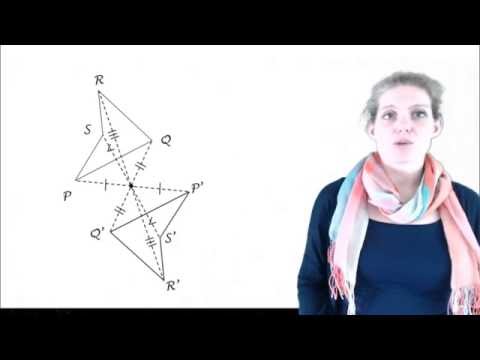
Inhoud
Met het peer-to-peer-netwerkprogramma uTorrent is het mogelijk om gegevens van andere gebruikers van het BitTorent-protocol te verzenden en te ontvangen. Als het goed werkt, wordt een groene cirkel weergegeven in de statusbalk onder aan het venster. Als het programma problemen ondervindt om verbinding te maken met andere computers, wordt er echter een gele driehoek met een uitroepteken weergegeven.

betekenis
Het gele driehoekje geeft aan dat het programma nog geen binnenkomende verbindingen heeft ontvangen. Deze melding is normaal als uTorrent net is gestart en er geen computers zijn die verbinding met u proberen te maken. Als het gele driehoekje in de statusbalk blijft staan, kan uTorrent geen binnenkomende verbindingen ontvangen. Dit kan ertoe leiden dat BitTorrent-overdrachtssnelheden vertragen of worden onderbroken. Om dit probleem op te lossen, controleert u de firewallinstellingen van uw systeem, de poortvrije instellingen op uw router en BitTorrent-verkeersrechten op uw ISP.
firewalls
Als het gele driehoekje blijft verschijnen, kan een firewallprogramma een volledige uTorrent-verbinding met het netwerk onmogelijk maken. Om dit op te lossen, configureert u uw firewall om onbeperkte uTorrent-toegang tot internet mogelijk te maken. Als de Windows Firewall zelf wordt uitgevoerd, typt u 'firewall' in het zoekvak van het menu Start en klikt u vervolgens op 'Een programma via Windows Firewall toestaan'. Schakel de selectievakjes in naast "uTorrent," "uTorrent (TCP-In)" en "uTorrent (UDP-In)" en vink vervolgens de selectievakjes onder "Thuis / werk (privé)" aan en als u gebruikt uTorrent een openbaar netwerk, "Public". Als een firewallprogramma van derden wordt gebruikt, wijzig dan uw instellingen om uTorrent op te nemen in uw rechten.
Deuropener
Als de verbinding van uw computer met internet via een lokaal netwerk is, blokkeert uw router mogelijk de poort die door uTorrent wordt gebruikt voor inkomende verbindingen. Om dit probleem op te lossen, opent u uTorrent, klikt u op het menu "Opties" en vervolgens op "Voorkeuren". Selecteer "Verbinding" en noteer het nummer dat verschijnt naast "Poort gebruikt voor inkomende verbindingen". Open uw webbrowser en ga naar de configuratiepagina van uw router. Open de port release sectie en laat de door uTorrent gebruikte poort vrij voor zijn IP-adres.
ISP-blokkering
Vanwege de grote hoeveelheid gegevens die betrokken zijn bij de overdracht van BitTorrent-gegevens, blokkeren sommige ISP's dit protocol op hun netwerken. Dit kan voorkomen dat andere computers verbinding met u maken, waardoor het pictogram met de gele driehoek verschijnt in uTorrent. Gebruik de online tool Glasnost om te testen of uw ISP BitTorrent blokkeert. Selecteer "BitTorrent" onder "PSP Apps" en klik vervolgens op "Start testen". Glasnost voert een reeks tests uit op uw internetverbinding en informeert u vervolgens of uw ISP BitTorrent daadwerkelijk blokkeert.


